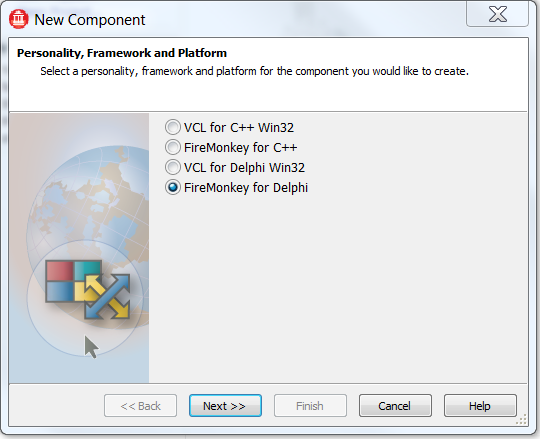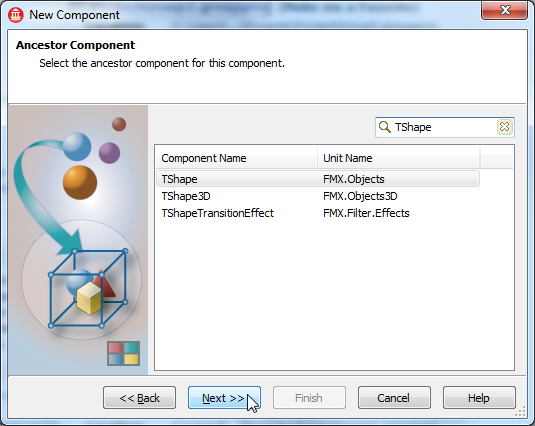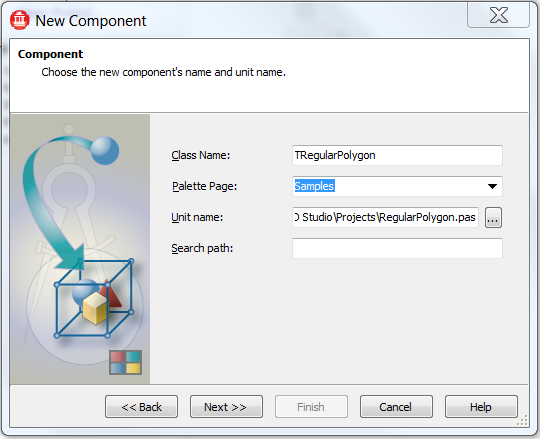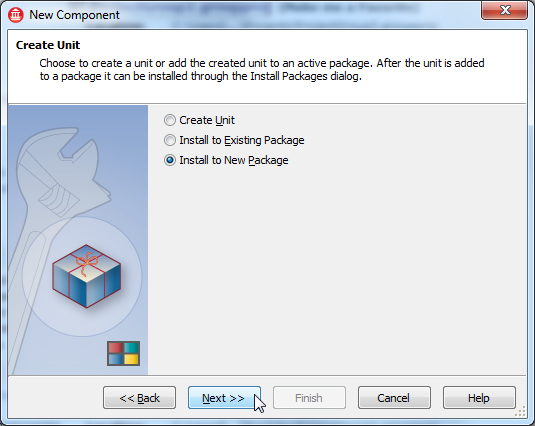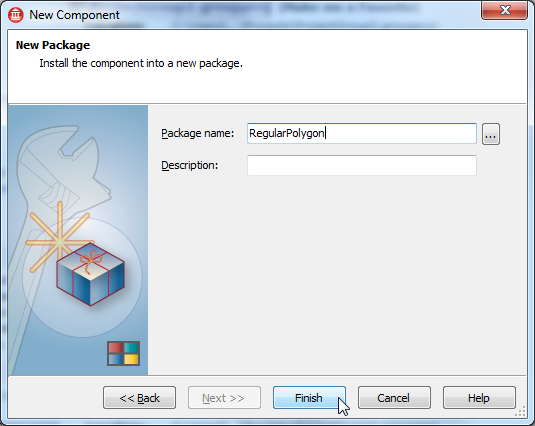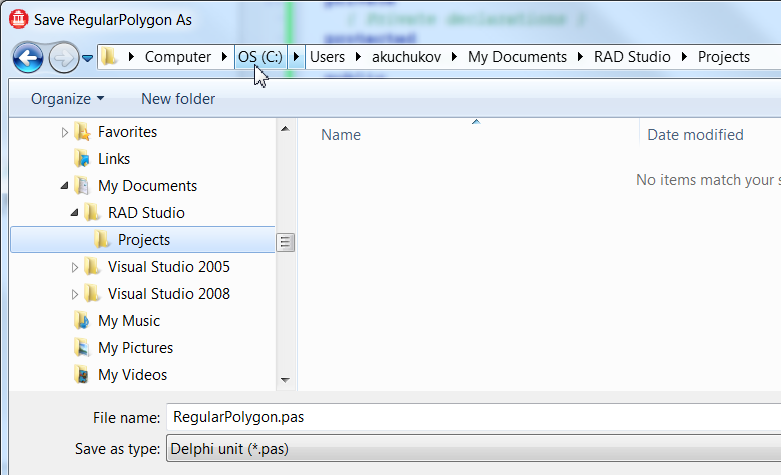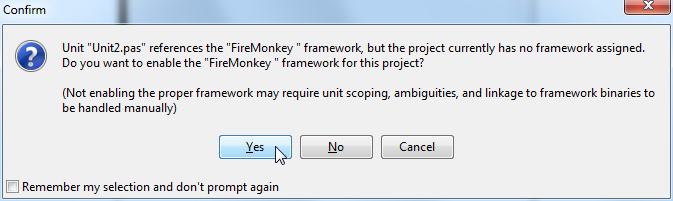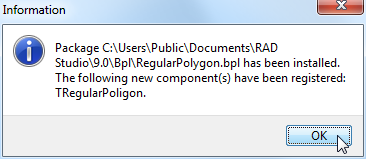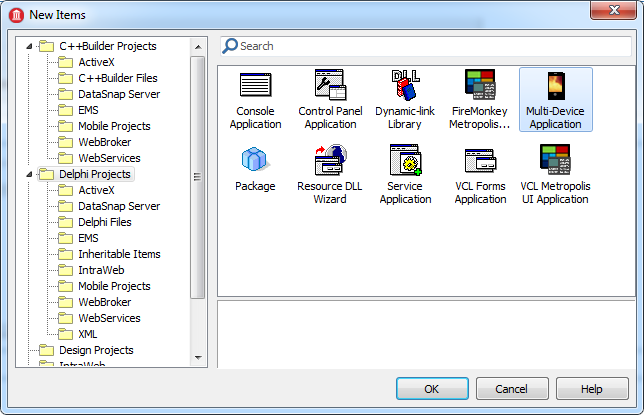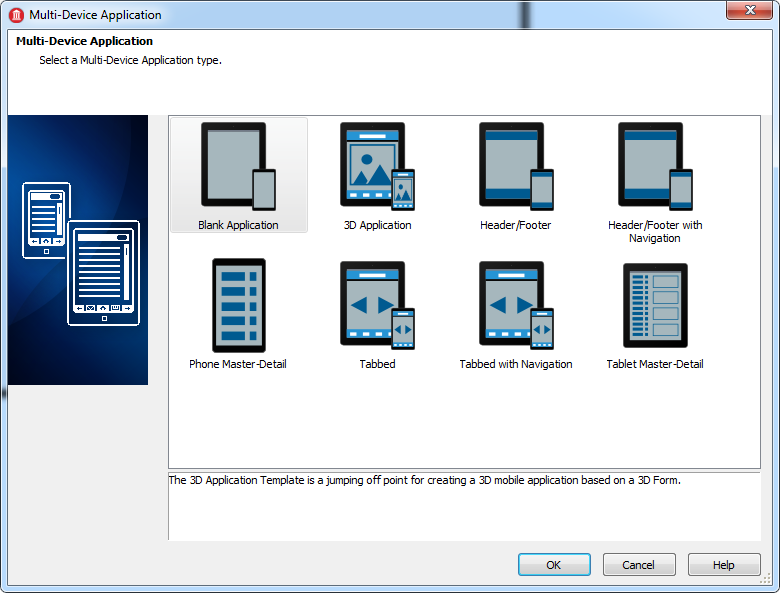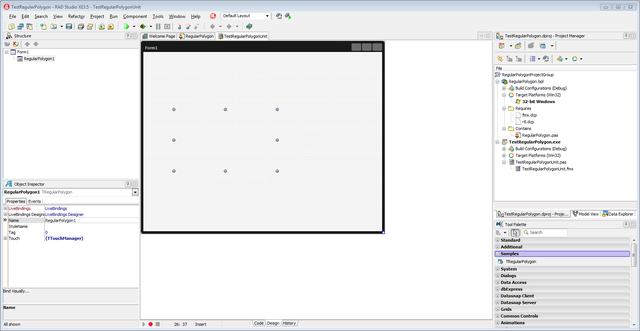ステップ 1 - [コンポーネントの新規作成]ウィザードを使って新規コンポーネントを作成する
FireMonkey のプリミティブ コントロールを作成する への移動
- IDE で、 [コンポーネント|コンポーネントの新規作成] を選択します。
- [パーソナリティ、フレームワーク、プラットフォーム]ページで、[FireMonkey for Delphi]を選択します。
- [継承元コンポーネント]ページで、継承元コンポーネントに FMX.Objects.TShape を選択します。
- [コンポーネント]ページで、クラス名に「TRegularPolygon」を、作成するファイルの名前に「
C:\Users\<user>\Documents\Embarcadero\Studio\Projects\RegularPolygon.pas」を設定します。 - [ユニットの作成]ページで、[新規パッケージへインストール]を選択します。
- [新規パッケージ]ページで、生成する新しいパッケージの名前に「RegularPolygon」を指定します。
- [<ユニット ファイル> に名前を付けて保存]ダイアログ ボックスが開き、生成されるユニット ファイルの名前とパスを確認される場合があります。
C:\Users\<user>\Documents\Embarcadero\Studio\Projects\RegularPolygon.pasが表示されていることを確認します。表示されたパスが正しいかどうかを慎重に調べてください! - これで新しいパッケージ プロジェクトが作成されます。このパッケージが FireMonkey 用かを確認する画面で[はい]を選択します。
- 新しいコンポーネントがビルドされ、インストールされ、RAD Studio に登録されたことを知らせる次のメッセージが表示されます。
- 新しい空のアプリケーションを作成します:
- [プロジェクト マネージャ]でプロジェクト グループを右クリックし、コンテキスト メニューから[新規プロジェクトを追加...]を選択します。
- [Delphi プロジェクト|マルチデバイス アプリケーション]を、[項目の新規作成]ダイアログ ボックスから選択し、[OK]をクリックします。
- [空のアプリケーション]を選択し、[OK]をクリックします。
- 新規作成した空のアプリケーションを「TestRegularPolygon.dproj」という名前で、ユニットを「TestRegularPolygonUnit.pas」という名前で保存します。プロジェクト グループを RegularPolygonProjectGroup.groupproj という名前で保存します。
プロジェクト マネージャでプロジェクト グループの項目を右クリックし、コンテキスト メニューから[プロジェクト グループに名前を付けて保存...]を選択して行ってください。このコマンドでは、まずプロジェクト グループ内の各プロジェクトを保存するためのダイアログ ボックスが順に開き、最後にプロジェクト グループを保存するダイアログ ボックスが開くことに注意してください。
- これで、フォーム デザイナで Form1 を開くと、[ツール パレット]に TRegularPolygon コンポーネントが表示されます。ただし、TRegularPolygon をフォーム デザイナにドロップしても、TRegularPolygon にはまだ何も表示されません。これはまだ実装を行っていないためです。
- 次は、この TRegularPolygon コンポーネントを実装します。